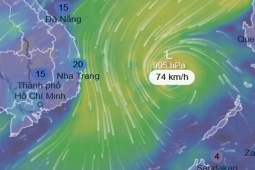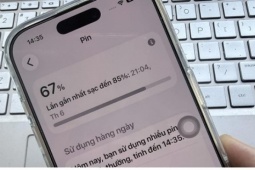Hướng dẫn tải toàn bộ ảnh từ Google photo về máy tính
Qua những hướng dẫn dưới đây bạn có thể tải toàn bộ ảnh đã đồng bộ trên Google photo về máy tính một cách cực đơn giản.
Google Photos ra đời vào năm 2015, giữa thời điểm người dùng có rất nhiều lựa chọn dịch vụ lưu trữ ảnh như: Photobucket, Flickr, 500px, ImageShack… Tuy nhiên, hầu hết các dịch vụ đó đều có giới hạn nhất định nếu bạn không muốn mất phí.
Thời điểm đó Google tuyên bố: "Đây là dịch vụ lưu trữ ảnh không giới hạn, bạn có thể lưu ảnh tối đa 16MP và video Full-HD mà không bị tính phí". Tuy nhiên kể từ ngày 1/6/2021 người dùng sẽ không còn được lưu trữ miễn phí nữa, nếu vượt quá 15gb lưu trữ mặc định bạn sẽ phải mất một khoản phí để mua thêm không gian lưu trữ của Google. Tất cả ảnh lưu trữ trước ngày 01/06/2021 sẽ không áp dụng thay đổi này, mà chỉ áp dụng với ảnh sẽ lưu sau ngày này.
Với 15Gb mặc đinh miễn phí, người dùng sẽ phải chia sẻ với Google Photos, Google Drive và Gmail. Khi hết không gian lưu trữ bạn phải mua thêm gói Google One.
Nếu bạn không muốn mất phí thì có thể lựa chọn phương án tải hình ảnh để lưu trữ nơi ổ cứng máy tính. Để có thể tải tất cả hình ảnh đã đồng bộ trên Google Photos, người dùng có thể tiến hành theo các bước sau:
Cách tải từ nền tảng Web máy tính
Bước 1: Truy cập vào đường link https://takeout.google.com/settings/takeout. Sau đó, đăng nhập tài khoản Google mà bạn cần tải hình ảnh về. Và tick bỏ chọn tất cả
Bước 2: Cuộn chuột xuống và chọn Google photo, bạn có thể lựa chọn tải theo từng ảnh hoặc tải tất cả album ảnh
Bước 3: Sau khi đã chọn số lượng ảnh cần tải về, bạn chọn bước tiếp theo, và lựa chọn định dạng để tải về. Sau đó chờ đợi quá trình xử lý. Thời gian chờ đợi sẽ tùy thuộc vào số lượng ảnh bạn muốn tải về
Cách tải trên ứng dụng di động
Bước 1: Ấn giữ vào 1 tấm ảnh mà bạn muốn tải về, sau đó chạm vào những tấm khác.
Bước 2: Ở góc trên bên phải, ấn vào biểu tượng mũi tên chĩa lên như hình, sau đó ấn vào tuỳ chọn lưu hình ảnh đã chọn, và chờ quá trình tải ảnh hoàn tất.
Hy vọng với những hướng dẫn trên sẽ giúp bạn có thể quản lý, bảo vệ bộ sưu tập của mình một cách tốt nhất. Chúc bạn thành công!
Cho dù bạn là một cá nhân hay đại diện cho một doanh nghiệp, việc đảm bảo dữ liệu riêng tư trên các thiết bị cá nhân...
Nguồn: [Link nguồn]

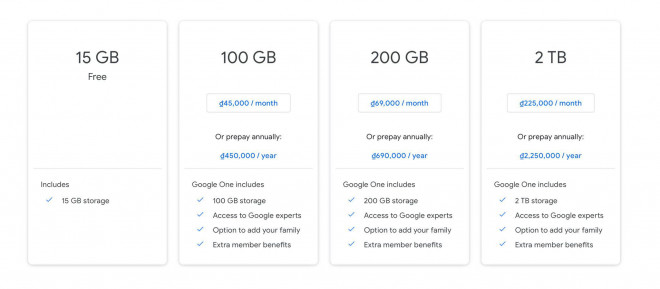
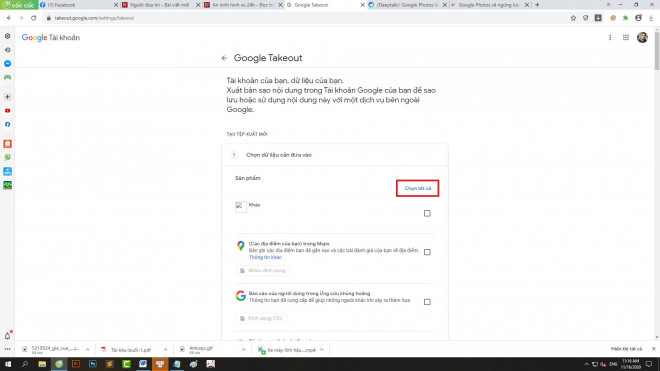
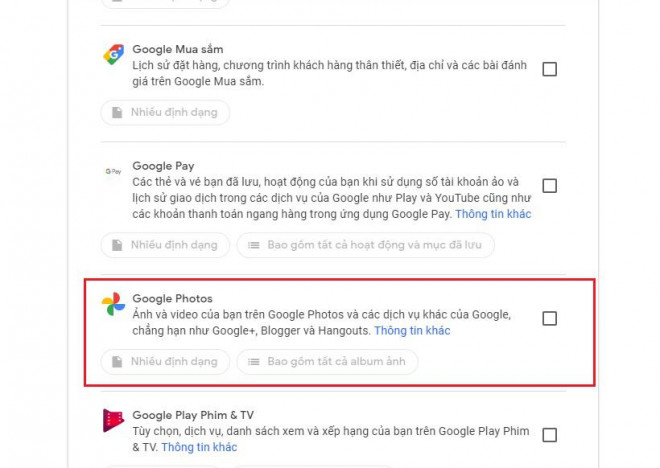

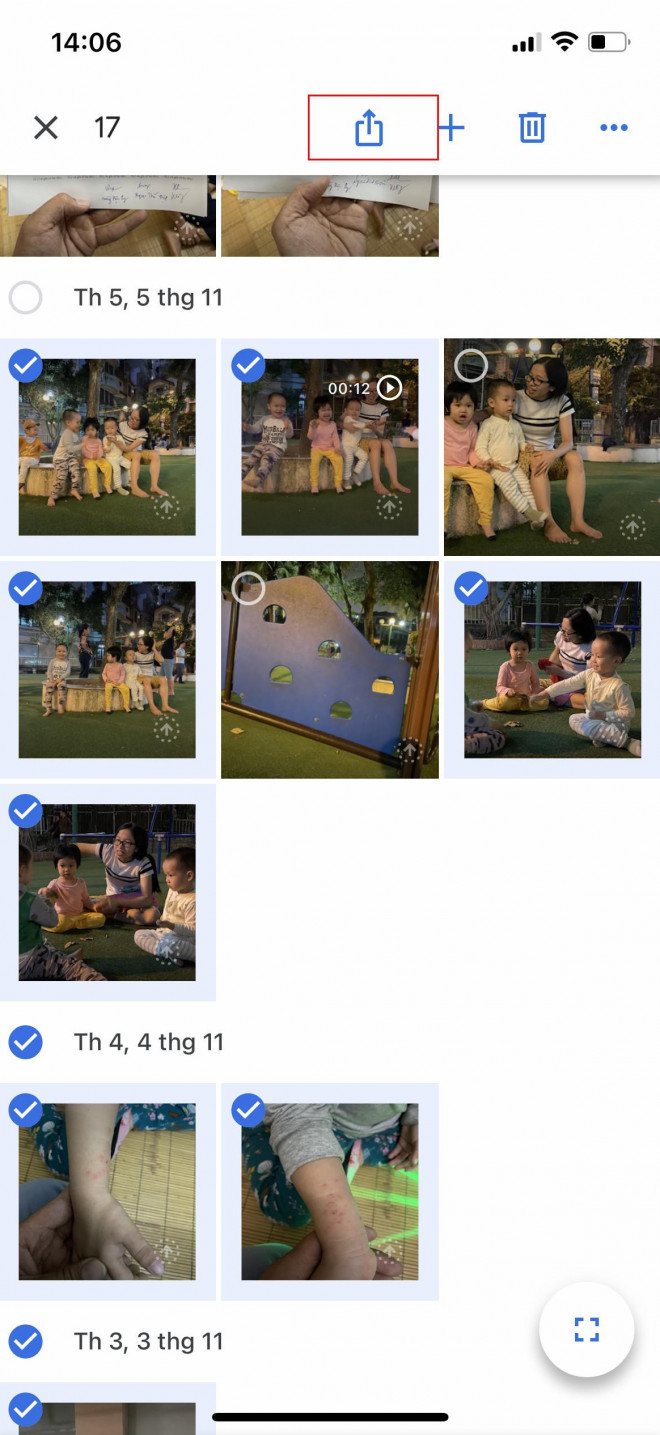
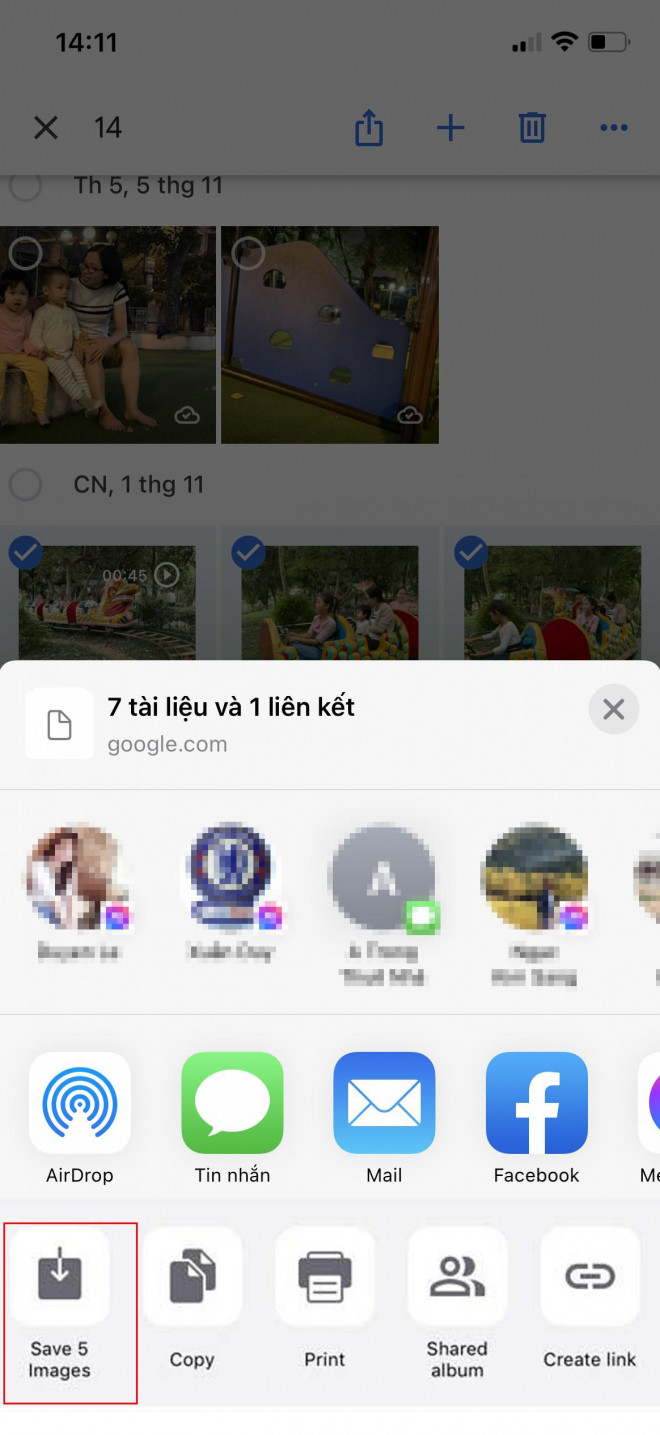








![[Infographic] Xu hướng tìm kiếm Google năm 2025: Top đầu toàn AI](https://cdn.24h.com.vn/upload/4-2025/images/2025-12-05/255x170/0-1764903113-395-width740height495.jpg)